■Check1:エアステーションの無線チャンネルを変更します。
無線チャンネルを変更する場合、現在の値から4チャンネル以上離した値、
「6チャンネル」「4チャンネル」「2チャンネル」などに変更ください。
手順はご利用の製品名欄をクリックし確認ください。
・ WHR-AM54G54、WHR-AMG54、WHR-HP-AMPG、WHR-HP-G54、
WHR-G54S、WZR2-G108、WZR-G144N の場合
・ WZRシリーズ の場合
・ WERシリーズ の場合
・ WHR3-AG54 の場合
・ WHR2-A54G54 の場合
・ WBR/WBR2シリーズ の場合
・ WHR2-G54、WHR2-G54V の場合
・ WYRシリーズ の場合
・ WLA-B11、WLA-G54、WLA-G54C、WLA2-G54、WLA2-G54C の場合
・ WLA-AWC、WLA-AWCG、WLA-L11、WLA-L11G の場合
【参考Q&A】無線チャンネルの変更方法(無線接続できない、無線接続が途切れる場合)
| 《WHR-AMシリーズ、WHR-HP-AMPG、WHR-HP-G54、WHR-G54S、WZR2-G108、WZR-G144N の場合》 |
1.エアステーションの設定画面を表示させます。
→ 設定画面の表示方法
2.[詳細設定]ボタンをクリックします。
3.[無線設定]-[802.11g]-[無線基本]を開きます。
※WHR-AM54G54をご利用の場合は、
[無線設定]-[802.11a]もしくは[802.11g]-[無線基本]を開きます。
WHR-AMG54をご利用の場合は、
[無線設定]-[802.11a/802.11g]-[無線基本]を開きます。
4.[無線チャンネル]の値を変更します。
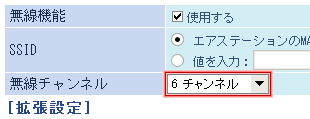
5.[設定]ボタンをクリックします。
以上で設定完了です。
|
| 《WZRシリーズの場合》 |
1.エアステーションの設定画面を表示させます。
→ 設定画面の表示方法
2.[アドバンスト]ボタンをクリックします。
3.[LAN設定]-[無線]を選択します。
4.[無線チャンネル]の値を変更します。
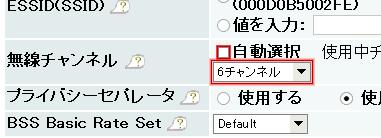
※注意※
AUTOチャンネル搭載機種は「自動選択」が有効になっています。
手動で設定する場合は、「自動選択」のチェックを外してください。
【参考】AUTOチャンネル機能
5.[設定]ボタンをクリックします。
以上で設定完了です。
|
| 《WERシリーズ の場合》 |
1.エアステーションの設定画面を表示させます。
→ 設定画面の表示方法
2.[詳細設定]ボタンをクリックします。
3.WER-AM54G54、WER-A54G54をご利用の場合は、
[無線設定]-[802.11a]もしくは[802.11g]-[無線基本]を開きます。
WER-AMG54、WER-AG54をご利用の場合は、
[無線設定]-[802.11a/802.11g]-[無線基本]を開きます。
4.[無線チャンネル]の値を変更します。
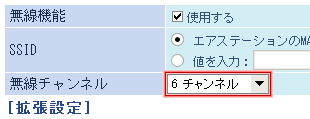
5.[設定]ボタンをクリックします。
以上で設定完了です。
※注意※
・WER-AM54G54、WER-A54G54をご利用の場合、2種類の無線モード(802.11a、802.11g)
があります。そのため、無線チャンネルも無線モードごとで設定できます。
・WER-AMG54、WER-AG54の2種類の無線モード(802.11a、802.11g)は排他使用です。
IEEE802.11g/bのみ対応の無線アダプタ搭載のパソコンからIEEE802.11aモードの
無線チャンネルを変更した場合、無線接続ができなくなります。
|
| 《WHR3-AG54 の場合》 |
1.エアステーションの設定画面を表示させます。
→ 設定画面の表示方法
2.[無線チャンネル設定]を確認します。
3.変更したい無線モードにチェックをいれ、[無線チャンネル]の値を変更します。
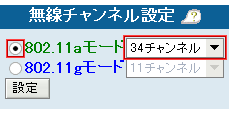
4.[設定]ボタンをクリックします。
以上で設定完了です。
※注意※
IEEE802.11g/bのみ対応の無線アダプタを搭載したパソコンからIEEE802.11aモードの
無線チャンネルを変更した場合、無線接続ができなくなりますのでご注意ください。
|
| 《WHR2-A54G54 の場合》 |
1.エアステーションの設定画面を表示させます。
→ 設定画面の表示方法
2.[アドバンスト]ボタンをクリックします。
3.[LAN設定]-[無線]を選択します。
4.無線チャンネルの変更をしたい無線モードを選択します。
5.[無線チャンネル]の値を変更します。
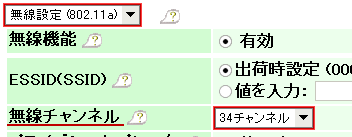
6.[設定]ボタンをクリックします。
以上で設定完了です。
※注意※
WHR2-A54G54は2種類の無線モード設定があります。
そのため、無線チャンネルも無線モードごとで設定できます。
|
| 《WHR2-G54V、WHR2-G54、WBR2/WBRシリーズ の場合》 |
1.エアステーションの設定画面を表示させます。
→ 設定画面の表示方法
2.[アドバンスト]ボタンをクリックします。
3.[LAN設定]-[無線]を選択します。
4.[無線チャンネル]の値を変更します。
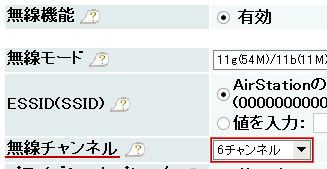
5.[設定]ボタンをクリックします。
以上で設定完了です。
|
| 《WYRシリーズ の場合》 |
1.エアステーションの設定画面を表示させます。
→ 設定画面の表示方法
2.左欄の[LAN設定]をクリックし[無線]を選択します。
3.[無線設定]画面が表示されましたら[無線設定]欄の[無線チャンネル]の値を変更します。
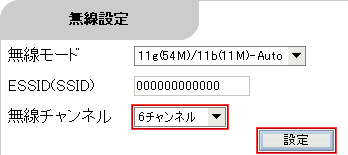
4.[設定]ボタンをクリックします。
以上で設定完了です。
※注意※
・WYR-ALG54/Pをご利用の場合、2種類の無線モード(802.11a、802.11g)が
あります。そのため、無線チャンネルも無線モードごとで設定できます。
・WYR-ALG54/Pの2種類の無線モード(802.11a、802.11g)は排他使用です。
IEEE802.11g/bのみ対応の無線アダプタ搭載のパソコンからIEEE802.11aモードの
無線チャンネルを変更した場合、無線接続ができなくなります。
|
| 《WLA2-G54、WLA2-G54C、WLA-G54、WLA-G54C、WLA-B11 の場合》 |
1.エアステーションの設定画面を表示させます。
→ 設定画面の表示方法
2.[アドバンスト]ボタンをクリックします。
3.[LAN設定]-[無線]を選択します。
4.[無線チャンネル]の値を変更します。
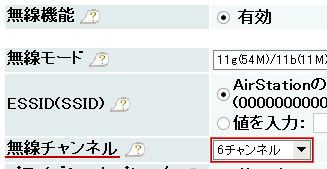
5.[設定]ボタンをクリックします。
以上で設定完了です。
|
| 《WLA-L11G、WLA-L11、WLA-AWCG、WLA-AWC の場合》 |
1.エアステーションの設定画面を表示させます。
→ 設定画面の表示方法
2.[詳細設定]をクリックします。
3.[無線]をクリックします。
4.[無線チャンネル]の値を変更します。
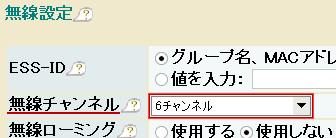
5.[設定]ボタンをクリックします。
以上で設定完了です。
|
TOPへ戻る
|